Surface Pro 9 充電問題與解決方案:重要提示揭曉
Microsoft Surface Pro 9 用戶遇到了一系列與裝置充電相關的問題,因此需要針對這些問題的全面解決方案。以下是一些詳細的提示和故障排除步驟,可協助解決這些充電問題。
檢視基礎知識
在深入研究更複雜的解決方案之前,確保涵蓋基礎知識至關重要。確保充電器已插入正常運作的插座並且充電器上的 LED 燈亮起。這表示電源工作正常
。
安全連接和電源
確保充電連接器牢固地連接到 Surface Pro 9。另外,驗證電源連接器指示燈是否亮起,這確認設備正在通電
。
使用正確的電源
使用專為 Surface Pro 9 設計的電源至關重要。正確的電源可確保您的裝置獲得足夠的電力來運作並為電池充電。如果您使用其他電源,請切換至 Surface Pro 9 隨附的電源或符合指定充電需求的電源
- 。
- 電池圖示狀態
檢查任務欄上的電池圖示是否有任何可能提供有關充電問題線索的符號或指示符。例如:
如果電池圖示上有 X,則 Surface 會偵測到電源,但無法偵測到電池。在這種情況下,刪除電池驅動程式並重新安裝可能會有所幫助
。
如果即使已連接電源且電源連接器指示燈亮起,電池圖示也不顯示充電符號,則可能表示 Surface 未偵測到電源。嘗試使用橡皮擦和酒精清潔電源上的連接器,以確保所有引腳清潔乾燥
。
清潔連接器
- 連接器插腳上的污垢或腐蝕可能會導致 Surface Pro 9 無法充電。從牆上拔下電源插頭,用橡皮擦清潔連接器上的插針,然後使用沾有酒精的棉籤進一步清潔插針。重新連接電源之前確保所有引腳乾燥
- 。
- USB-C 充電問題
對於透過 USB-C 為 Surface Pro 9 充電的用戶來說,突然拒絕充電可能會令人沮喪。確保 USB-C 連接埠和電纜未損壞,並且可以使用相同的電纜和充電器為其他裝置充電。如果問題仍然存在,則可能表示 Surface Pro 9 本身的 USB-C 連接埠有問題
。
卸下並重新安裝電池驅動程式
各種充電問題的常見解決方案包括拆卸並重新安裝電池驅動程式。為此:
右鍵單擊“此電腦”並選擇“屬性”,然後向下捲動找到“裝置管理員”,開啟裝置管理員。